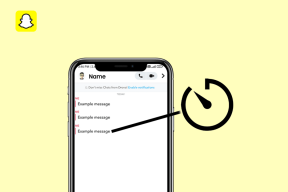TwitterMacアプリで複数のアカウントを追加して効果的に使用する
その他 / / February 15, 2022

Twitterのデスクトップクライアントに関しては、
TweetDeck
. 他にも良いクライアントがいます。 しかし、どういうわけか、私はそれらを好きになることができませんでした。 私はいつも次のようなWebベースのクライアントに依存していました
HootSuite
また
Twitter独自のオンラインインターフェース
これも悪くはありません。 それは私が試すまででした
TwitterのMacアプリ
. 私はそれに恋をし、それ以来、ツイートの必要性について他の場所を探すことを気にしませんでした。
TwitterのMacアプリには多くの優れた機能があり、そのうちの1つは 複数のアカウントを追加する. 私は 個人アカウント また、管理します GuidingTechの公式Twitterアカウント、したがって、アプリに両方を追加することが不可欠でした。 しかし、それだけではありません。 実際には、アカウントを簡単に切り替えて、あるアカウントから別のアカウントにリツイートすることができます。これは、この機能を誇る他のTwitterクライアントにはありません。
この投稿では、Twitter独自のMacアプリで複数のTwitterアカウントから効果的にツイートする方法を紹介します。 どうぞ。
複数のTwitterアカウントを追加する
ステップ1: まず、Mac App StoreからTwitterアプリをインストールし、使用していることを前提としています。 アプリを使用したら、をクリックします ツイッター 上部の動的メニューバーで、をクリックします 環境設定.
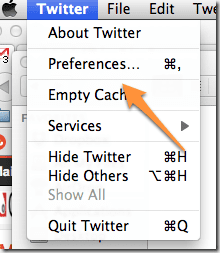
ステップ2: に移動します アカウント タブをクリックし、下部にある「+」記号を使用して新しいTwitterアカウントを追加します。 それぞれのアカウントのユーザー名とパスワードを入力する必要があります。
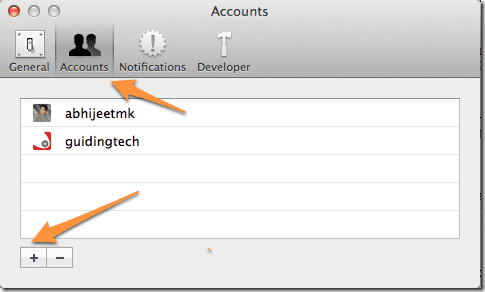
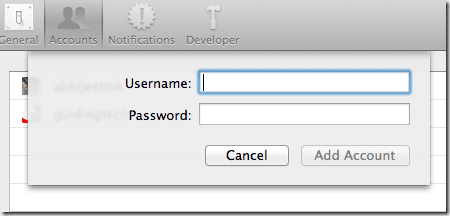
最後に、[アカウントの追加]をクリックすると、すべて設定されます。 下の画像にあるように、新しいアカウントがアプリに表示されます。 必要に応じて簡単に切り替えることができます。
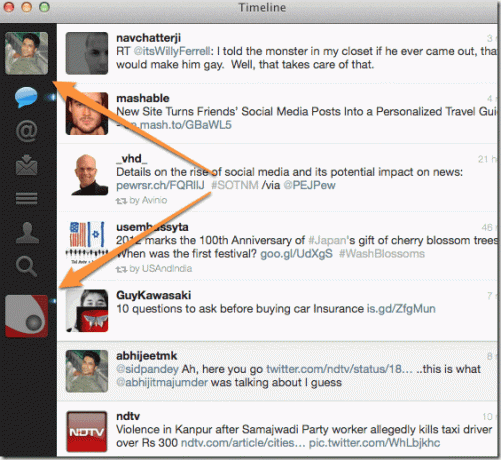
アカウント間でツイート/ ReTweetsをすばやく交換する
個人のTwitterアカウントでフォロワーと共有したいGuidingTechストリームのツイートを見たとしましょう。 を選択した場合 リツイート オプションの場合、個人のストリームではなく、GuidingTechストリームにのみリツイートできます。
では、あるプロファイルから別のプロファイルにツイートを共有するにはどうすればよいですか?
方法は次のとおりです–最初に選択します 引用ツイート 共有したいツイートから。
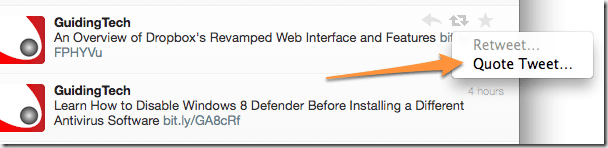
次に、そのツイートのプロフィール写真をクリックする必要があります。
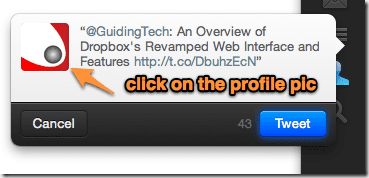
追加されたすべてのアカウントが魔法のようにポップアップ表示されることがわかります。 この場合、表示されているのは私の個人アカウントです。 写真をクリックするだけで切り替えられます.
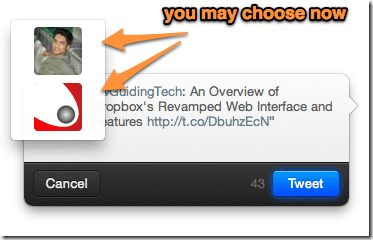
これが、TwitterのMacアプリが異なるプロファイル間でツイートを共有するのを簡単にする方法です。 また、さまざまなキーボードショートカットを使用することを忘れないでください。新しいツイートの場合はcmd + N、ユーザープロファイルに移動する場合はcmd + U、ダイレクトメッセージの場合はshift + cmd + Nなどです。 ツイートとメッセージングのプロセス全体がはるかに簡単になります。
同様のTwitterのトリックを思いついた場合は、コメントで共有することを忘れないでください。
最終更新日:2022年2月3日
上記の記事には、GuidingTechのサポートに役立つアフィリエイトリンクが含まれている場合があります。 ただし、編集の整合性には影響しません。 コンテンツは公平で本物のままです。